Beste alternatieven voor Handbrake om dvd te rippen
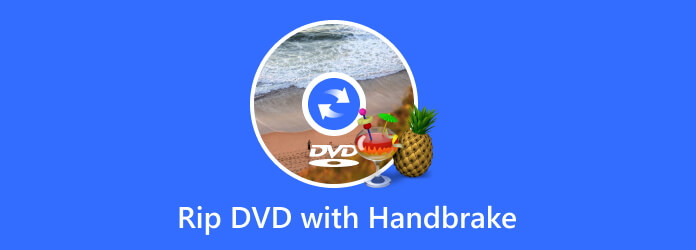
Het is erg gemakkelijk voor ons om dvd's te rippen met handrem, waarvoor we de film kunnen zien op onze laptop, mobiele telefoon of andere apparaten. Handrem helpt je bij het kiezen van het uitvoerbestand van de geripte dvd-video, wat inhoudt dat je het dvd-bestand kunt wijzigen in verschillende andere soorten bestanden. Daarnaast maakt het je ook mogelijk om de dvd-gegevens te rippen met handrem. Met Handbrake kun je ook je eigen video maken, je favoriete achtergrondafbeelding, muziek en het effect ervan kiezen.
Deel 1: Hoe DVD te rippen met Handrem
HandBrake is software die u kunt downloaden op uw Mac OS, Windows, Ubuntu en enkele andere apparaten. En als u het wilt gebruiken, moet u weten dat de enige plaats waar u het kunt downloaden, HandBrake.fr is, omdat er veel onofficiële websites zijn die u kunnen misleiden. En het helpt je om dvd's te rippen met deze software DVD regiocodes. Lees meer informatie over het proces, zoals hieronder.
Laad de dvd-bestanden in het programma
Plaats de dvd die u wilt rippen in uw dvd-station en start vervolgens Handbrake.
Klik op de knop "Bron". Kies in het vervolgkeuzemenu het dvd-station om de dvd in de handrem te laden. Als uw dvd de indeling voor een dvd-ISO-bestand heeft, hebt u een virtueel dvd-station nodig om de dvd te laden. Wat de dvd-map betreft, moet je map in het vervolgkeuzemenu Bron aanvinken en de map VIDEO_TS kiezen om de dvd die moet worden geript in Handrem toe te voegen.
Dan begint Handbrake uw dvd te scannen en alle titels en hoofdstukken worden geladen.
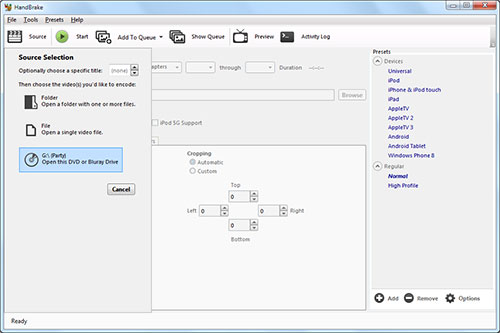
Stel de bestemming in en kies het dvd-hoofdstuk dat u wilt rippen
Nadat de te rippen dvd is geladen, moet u de doelvideobestemming definiëren. Hier kun je kiezen om DVD te rippen naar MP4, M4V en MKV met Handbrake.
Kies vervolgens de specifieke titel die u moet rippen in het vervolgkeuzemenu Titel. U kunt ook kiezen om een specifiek hoofdstuk onder één titel te converteren. Houd er rekening mee dat alle hoofdstukken worden gekozen door handmatige standaardinstellingen van de handrem.
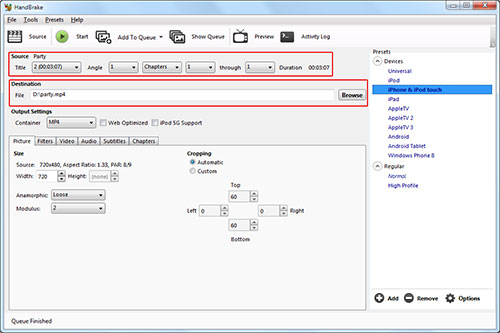
Pas de video-instellingen van de uitvoer aan
Aan de rechterkant van Handbrake kunt u presets kiezen om rechtstreeks DVD naar iPad, iPhone, iPod, AppleTV, Android en Windows Phone 8 te rippen.
Geavanceerde bewerking:
Wat geavanceerde gebruikers betreft, kunt u parameters in het videobewerkingsvak definiëren door op tabbladen zoals Afbeelding, Filters, Video, Audio, Ondertitels en Hoofdstukken te klikken.
U kunt de videobeeldgrootte instellen, videofilters toevoegen, videocodec definiëren, audiotrack / ondertitel toevoegen en dvd-hoofdstuk importeren / exporteren onder elk specifiek tabblad.
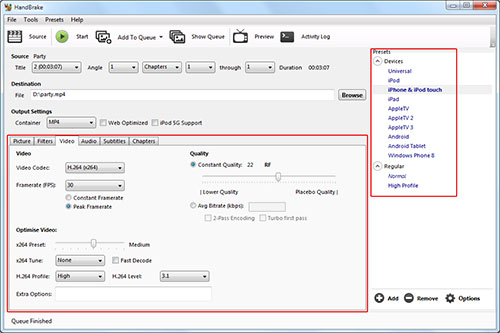
Begin met het rippen van dvd met Handrem
Nadat alle uitvoerinstellingen zijn voltooid, drukt u op de groene knop "Start" om het dvd-rippen te starten.
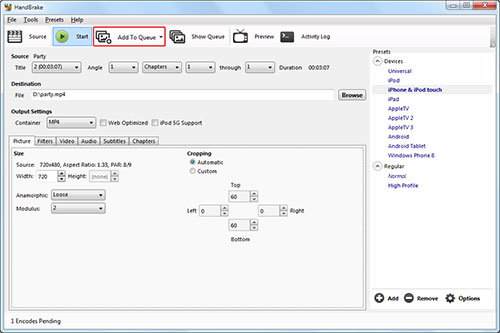
Tips: Als u meer dan één titel of hoofdstuk van een dvd hebt om te rippen, kunt u de titel / het hoofdstuk van de dvd in de wachtrij zetten nadat u de bestemming hebt ingesteld, want Handremmen kunnen deze hoofdstukken batchgewijs converteren.
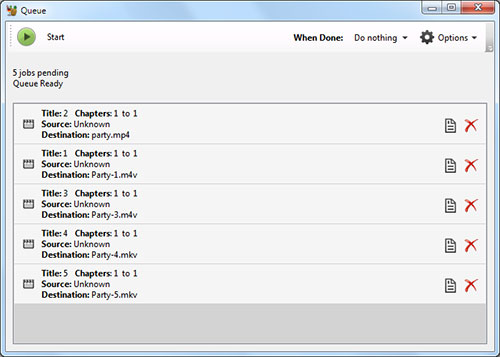
Deel 2: Rip DVD met 3 beste Handrem alternatieven
Top 1: Rip DVD met handrem Alternatieve Tipard DVD Ripper
Tipard DVD Ripper is de meest efficiënte converter. Er is een verbazingwekkende conversieprofielbibliotheek, de bestanden zijn van het kleinste formaat, de snelheid van het rippen van dvd is sneller vergeleken met het rippen van dvd met Handbrake. Zoek gewoon hoe je DVD kunt rippen met een Tipard DVD-ripper zoals hieronder.
Laad de dvd-bestanden naar dvd-station
Druk op de knop "Load Disc" om te beginnen met het laden van het bestand dat u wilt rippen. En u kunt de video rippen naar 3D- of 2D-indelingen waarvoor u de video op verschillende apparaten kunt afspelen. U kunt de video ook laden door op "DVD Disc", "DVD IFO Files" of "DVD Folder" te klikken.
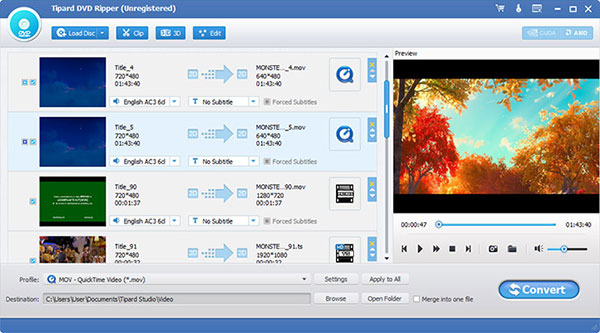
Selecteer het geschikte uitvoer bestandstype
Druk op de pijl "Profiel" en kies vervolgens het formaat via de lijst met "Profiel". Of het is voor u beschikbaar om het formaat in te voeren waarnaar u wilt rippen in het snelzoekvak, waarna u het kunt kiezen uit de weergegeven lijst.
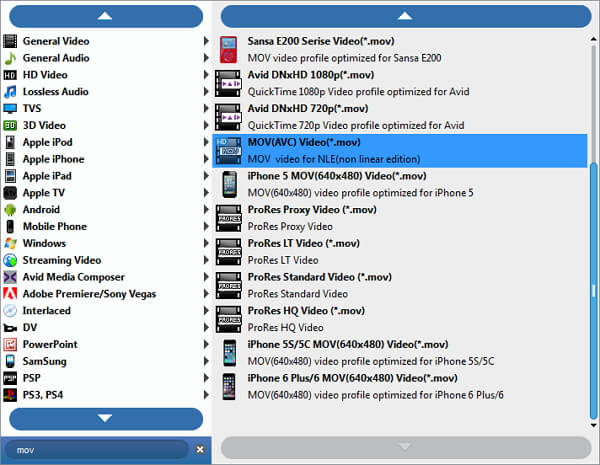
Bewerken voor geripte video's
Als u het effect van de video wilt wijzigen, kunt u op de knop "Effect" klikken, waarmee u het effect van de video kunt wijzigen. Als u de lengte wilt wijzigen, klikt u op "Clip" en kiest u vervolgens de geschikte lengte. U kunt een beter resultaat krijgen dan simpelweg een dvd rippen met Handbrake.
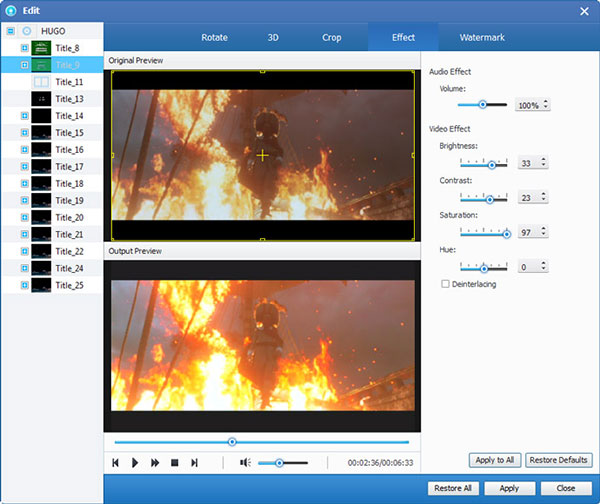
Rip DVD naar videoformaten
Nadat u de laatste twee stappen hebt voltooid, kunt u op de knop "Converteren" klikken om te beginnen met het rippen van dvd's, en het rippen zal in zeer korte tijd voltooid zijn. En je kunt de voortgang ook zien in de voortgangsbalk.
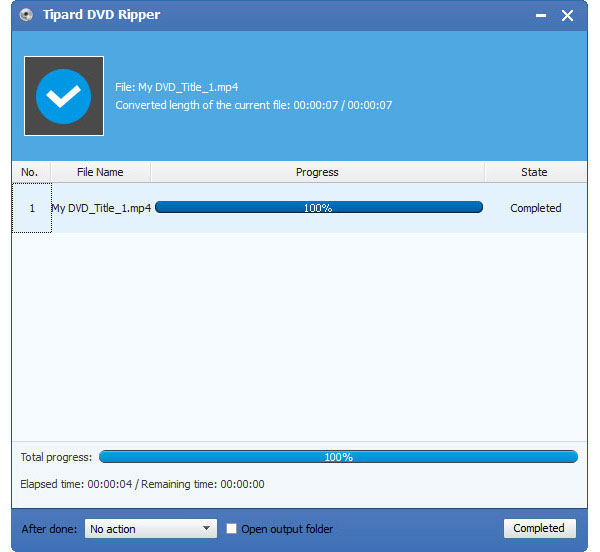
Top 2: dvd rippen met handrem Alternatieve VCL-media
VCL Mediaspeler ondersteunt alle soorten multimediabestanden, ongeacht de audio- of videoformaten. Het programma ondersteunt Mac, Linux en Windows. Bovendien is het een gratis alternatief voor Handbrake om dvd-bestanden te rippen. Hier is de gedetailleerde gebruiksaanwijzing voor het vastleggen van DVD met VCL als het Handrem-alternatief.
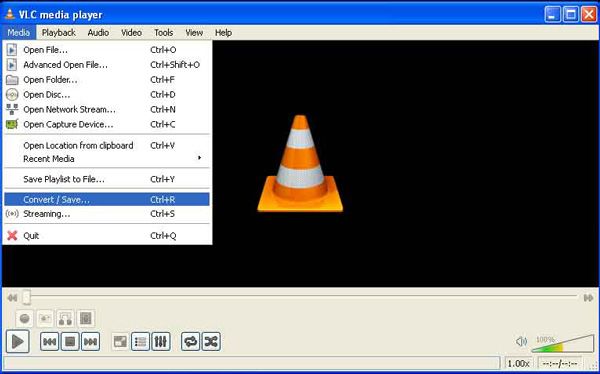
Schuif 1: laad DVD naar VLC Media Player
Druk op het tabblad "Schijf" en kies vervolgens het dvd-station. Als u een commerciële dvd wilt converteren, moet u VCL zo instellen dat de dvd DRM-beveiliging wordt overgeslagen, anders wordt het menu in ruil daarvoor opgenomen.
Schuif 2: dvd converteren naar video-indeling
Als u de video niet hoeft te wijzigen, kunt u gewoon op "Converteren/Opslaan" klikken. Als dit niet het geval is, kunt u klikken op "Toon meer opties" en dan kunt u zien wat u dvd-bestanden wilt rippen met VLC.
Schuif 3: sla de uitgaande dvd-bestanden op
Nadat je op "Converteren" hebt geklikt, verschijnt er een pagina waarop je de bestemming van het geconverteerde bestand kunt kiezen en moet je de geschikte naam voor de geripte video's kiezen. En dan moet u het geschikte uitvoerbestandstype selecteren.
Schuif 4: bekijk de voortgang
Nadat dit allemaal is gedaan, is er een voortgangsbalk om de voortgang van de converterende video te bekijken, die je de snelheid van het rippen laat zien. Het zou een uitstekend gratis Handrem-alternatief moeten zijn om dvd-schijven te rippen.
Top 3: Rip DVD met Handrem Alternatieve WinX DVD Ripper
WinX DVD Ripper is een ander alternatief voor Handrem om DVD's te rippen in Windows. Het programma is ontworpen voor het rippen van dvd's en helpt u bij het maken van een back-up van dvd naar harde schijf met betere bescherming. En het is beschikbaar om te downloaden naar het hele systeem en je kunt DVD naar verschillende formaten rippen, zoals Handbrake.
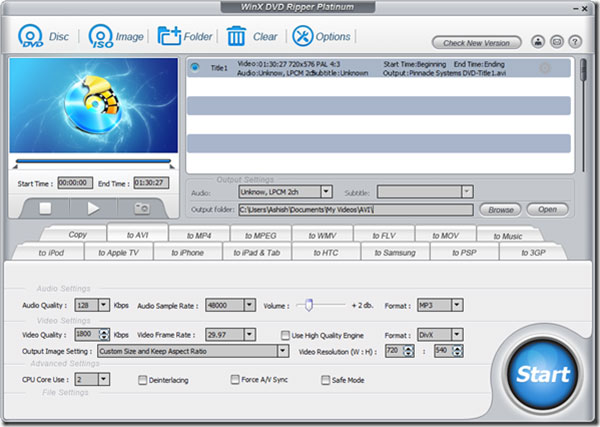
Stap 1: laad de dvd in het programma
Na het downloaden en uitvoeren van deze software kunt u de dvd in uw computer plaatsen en de video laden door op de knop "DVD Disc" te drukken. Of als de video in de map staat, klik dan op "DVD Folder".
Stap 2: Kies het geschikte uitvoerbestand
Wanneer de dvd klaar is met laden, voert u de begin- en eindtijd in het vak in. En kies vervolgens het gewenste uitvoerbestand, u kunt kiezen uit MP4, MPEG, MOV en etc. Als u de extra muziek wilt hebben, vergeet dan niet om tegelijkertijd de MP3-muziek op te slaan.
Stap 3: kies de uitvoermap
Selecteer de uitvoermap door op de knop "Bladeren" te drukken en kies vervolgens de geschikte bestemmingsmap waarin u deze video wilt opslaan.
Stap 4: dvd converteren naar videoformaat
Nadat dit allemaal is gedaan, kunt u beginnen met het converteren van de dvd met handremalternatief door op "Start" te klikken, dat u kunt vinden in de hoofdinterface. En er zal een voortgangsbalk op de pagina staan.
Conclusie
Het artikel introduceert de methode om DVD te rippen met handrem en 4 beste alternatieven. Elk heeft zijn eigen voordelen. Na het lezen van dit artikel levert 5 goede keuzes voor u wanneer u DVD en audio wilt rippen waardoor u uw favoriete video's op uw mobiele telefoons kunt bekijken. Als je nog steeds problemen hebt met het rippen van dvd's met handrem en alternatieven, kun je gerust meer informatie in de opmerkingen delen.







